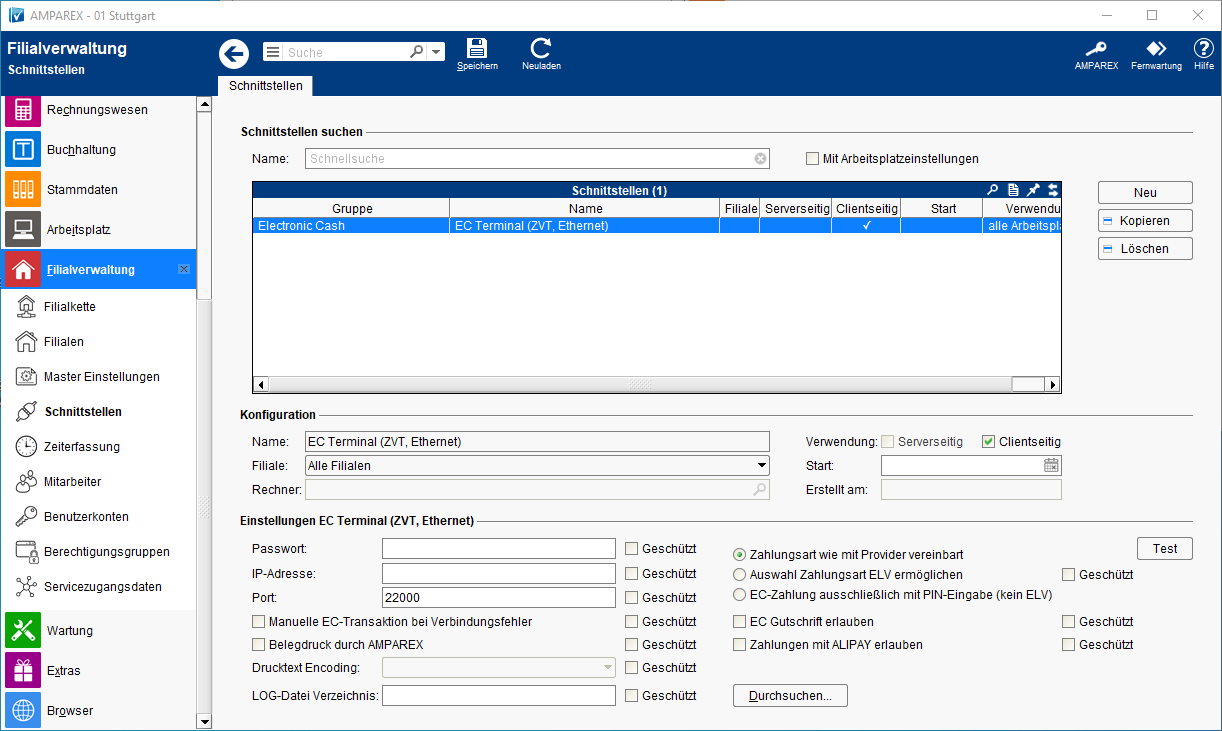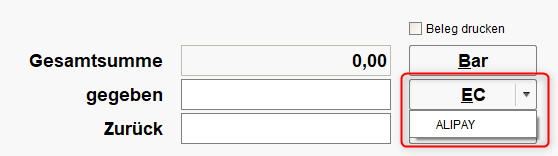An AMPAREX kann ein EC Terminal zur Buchung von EC- oder Kreditkarten-Zahlungen angeschlossen werden. Haben Sie das Terminal angeschlossen, muss eine externe Schnittstelle am Arbeitsplatz für die einzurichtende Filiale eingetragen werden.
| Hinweis | ||
|---|---|---|
| ||
Das Gerät muss über TCP/IP (Netzwerk/DSL) anschließbar sein und muss die Kassenschnittstelle 'ZVT über TCP/IP' unterstützen (nicht per COM-Schnittstelle). Folgende Kassenterminals wurden in AMPAREX getestet (andere auf Anfrage):
|
Arbeitsabläufe
Lösungen
Konfiguration
| Feld | Beschreibung |
|---|---|
| Filiale | Sie können über den Punkt Filiale den Service so einschränken, dass nur eine Filiale diesen Service nutzen darf - ist keine ausgewählt, darf jede Filiale den Service nutzen. |
| Rechner | Sie können über den Punkt Rechner den Service so einschränken, dass nur ein bestimmter Rechner diesen Service nutzen darf - ist keiner ausgewählt, darf jeden Computer den Service nutzen. |
| Verwendung |
|
| Start | Angabe eines Startdatum ab wann die Schnittstelle in AMPAREX automatisch freigeben werden soll. Bleibt das Feld leer, ist die Schnittstelle sofort einsatzbereit. |
Einstellungen EC Terminal (ZVT, Ethernet)
| Feld | Beschreibung | |||||||||||
|---|---|---|---|---|---|---|---|---|---|---|---|---|
| Passwort | Tragen Sie hier Ihr 6-stelliges Händlerpasswort für das Gerät ein (ggf. eine 0 voranstellen). Dieses wurde Ihnen von dem EC Terminalanbieter mitgeteilt. | |||||||||||
| IP-Adresse | Die IP-Adresse können Sie über das Gerät abfragen. Diese tragen Sie an hier ein (ggf. Ihren Anbieter fragen). | |||||||||||
| Port | Der Port wird ebenfalls über das Gerät abgefragt (ggf. Ihren Anbieter fragen). | |||||||||||
| Zum EC-Kartengerät können ggf. Übertragungsfehler oder Kommunikationsfehler auftreten (Gerät nicht gefunden). Um dennoch den Verkauf abzuschließen und den Vorgang in das EC-Kassenbuch zu buchen, kann zusätzlich diese Option gesetzt werden. Dadurch ist es möglich, dass eine manuelle Zahlung am Gerät durchgeführt werden kann und der Verkauf in das Kassenbuch gebucht wird → Arbeitsabläufe (EC Terminal). | |||||||||||
| Log-Verzeichnis | Hier wird nur von einem Support Mitarbeiter ein Pfad eingetragen, falls es Probleme mit dem Gerät geben sollte. Dabei sollte ein gültiges/existierendes Verzeichnis eingetragen werden. Darin werden Log-Dateien (z. B. zvt-3.log) mit dem Datenstrom zwischen AMPAREX und dem EC-Terminal angelegt (überschreiben sich wöchentlichmonatlich). Mit diesen Dateien kann im Fehlerfall die EC-Zahlung simuliert und ggf. der Fehler nachvollzogen werden. | |||||||||||
| Zahlungsart wie mit Provider vereinbart | ||||||||||||
| Hat sich die IP-Adresse des EC-Terminals geändert (z. B. durch einen Router-Neustart), kann die neue IP-Adresse innerhalb des Zahlungsvorgangs gesucht und geändert werden. Danach muss der Zahlungsvorgang wiederholt werden. Eine Änderung der Konfiguration ist jedoch nur dann möglich, wenn der Benutzer die Berechtigung auf die 'Arbeitsplatzeinstellungen' hat. | |||||||||||
| Auswahl Zahlungsart ELV ermöglichen | Ist diese Option aktiviert, ist die Zahlung mit Elektronischer Lastschrift (ELV) sowohl 'Online' wie auch 'Offline' möglich. Damit wird vor dem Ausführen der Zahlung der Anwender gefragt ob die Zahlung per elektronischer Lastschrift erfolgen soll. | |||||||||||
| EC-Zahlung ausschließlich PIN-Eingabe (kein ELV) | Wird die Option aktiviert wird bei jeder Zahlung generell die PIN der Karte des Kunden gefordert.
| |||||||||||
| Ist das EC-Terminal über die ZVT Schnittstelle mit AMPAREX verbunden, können Sie bei Stornierungen/Gutschriften die Rückzahlung über EC veranlassen (z. B. wenn in der Kasse nicht genügend Bargeld vorhanden ist). Wählen Sie im Barkassenbuch, im EC Kassenbuch oder direkt in den Rechnungen die Zahlung aus. Über die Schaltfläche [STORNIEREN] wird der Dialog mit den möglichen Storno-Optionen geöffnet. Hier wählt man die Option 'Stornieren und Geld zurück mit EC-Gutschrift' aus. Abschließend wird man aufgefordert die EC-Karte des Kunden in das EC-Gerät zu stecken.
| |||||||||||
| Es gibt EC-Terminals mit denen die Bezahlung über den chinesischen Bezahldienstes ALIPAY möglich ist. Ist die Konfiguration für ALIPAY gesetzt, wird in der Barkasse die EC-Schaltfläche mit einer Auswahlmöglichkeit (für ALIPAY) angezeigt. AMPAREX bietet damit die Möglichkeit eine ALIPAY-Zahlung über die Barkasse zu starten. Über die Auswahl 'ALIPAY' wird die EC-Transaktion mit der Option 'ALIPAY' gestartet. Im EC-Terminal wird ein erzeugt QR-Code mit den Zahlungsinformationen angezeigt, die der Kunde mit seiner ALIPAY-App im Smartphone 'scannen' und die Transaktion autorisieren muss. Die Zahlung wird im EC-Kassenbuch aufgeführt. | |||||||||||
|
|